每台電腦的硬盤都有序列號,對於一般用戶來說,序列號並沒有什麼用處,不過在一些企業等地方為了便於管理,會記錄每天電腦的硬盤序列號,那麼這要如何查詢呢?現在我們在Win7系統環境下,通過命令提示符來快速查詢硬盤序列號。
1、按Win+R打開運行,輸入cmd,回車;
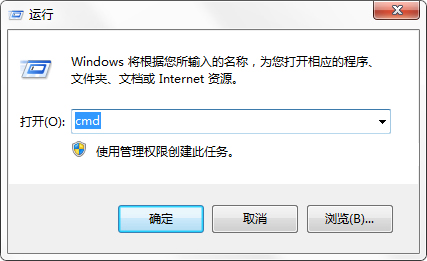
2、在命令提示符中輸入diskpart,按下回車來啟動diskpart程序,通過這個程序來查看硬盤序列號;
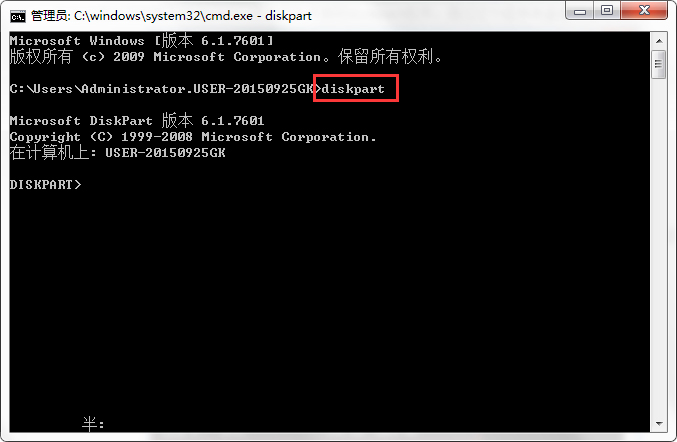
3、接著輸入並執行list disk,也就是把電腦上的所有硬盤都羅列出來,電腦中有兩個硬盤,分別為磁盤0和磁盤1;
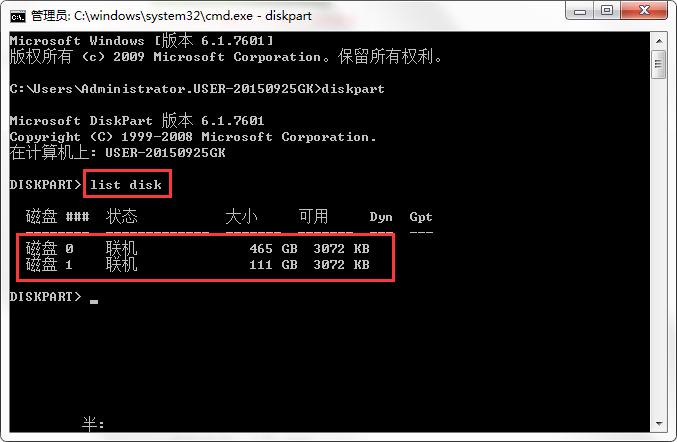
4、輸入並執行select disk 0,選擇磁盤0;
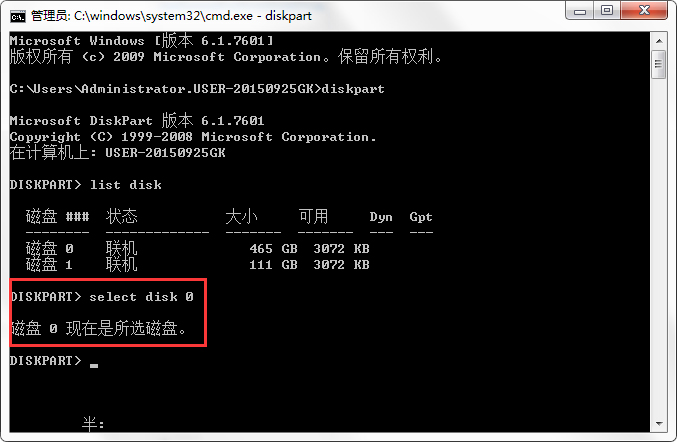
5、選好要查看的硬盤後,輸入detail disk,點擊回車後會將硬盤的信息顯示出來,其中磁盤ID就是我們要查找的硬盤0的序列號;
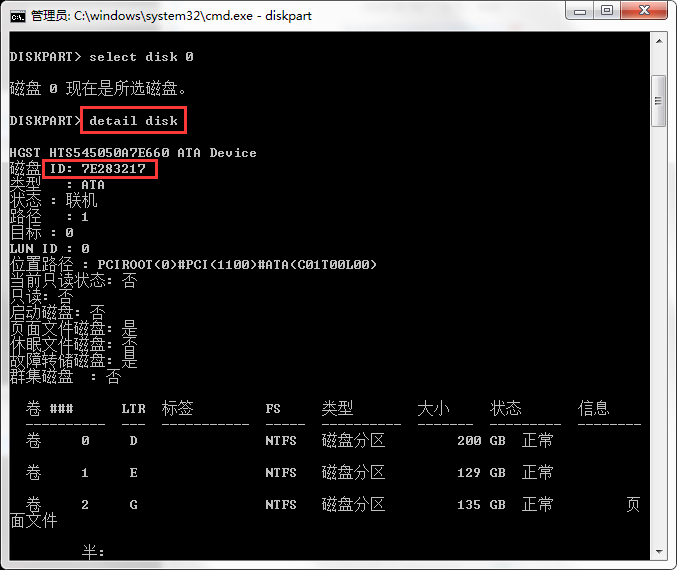
6、由於小編電腦中有兩個磁盤,所以在此輸入select disk 1來選擇磁盤1;

7、這次是要查看磁盤1,輸入detail disk,按下回車後就將磁盤1的信息顯示出來了;
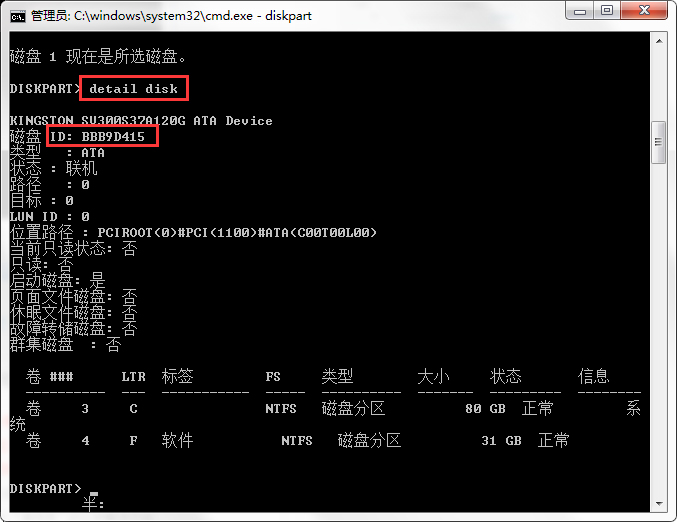
查詢序列號後會發現,每個硬盤的序列號是不同的。小編這邊是有兩個硬盤,如果用戶只有一個硬盤,那麼只需要查詢一次,同理,如果有多個硬盤,那麼多查詢幾次就可以全部知道了。